一、下载JDK免安装包,下面是下载地址,提取码:v8zj
百度网盘 请输入提取码
https://pan.baidu.com/s/1TWoEnsh4pzmhWiKDPRXScA
二、JDK环境变量配置
1、将下载的JDK安装包解压,我解压后放在如下位置:
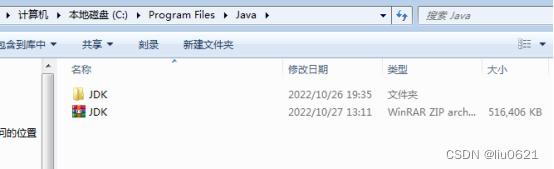
2、右键“计算机”选择“属性”
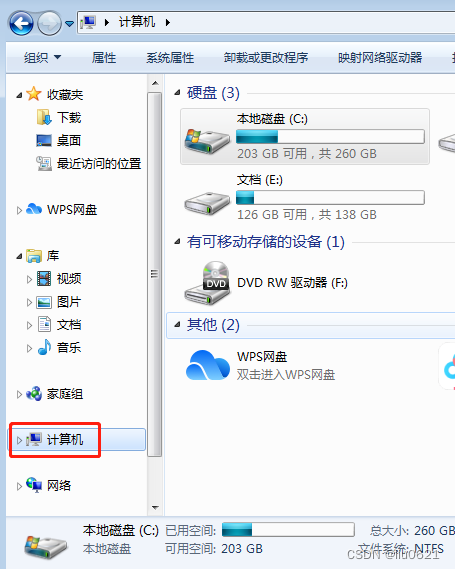
3、再点击“高级系统设置”
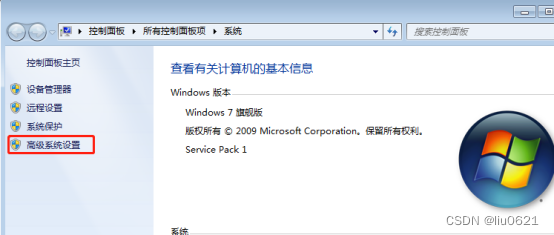
4、选择“高级”,点击“环境变量”
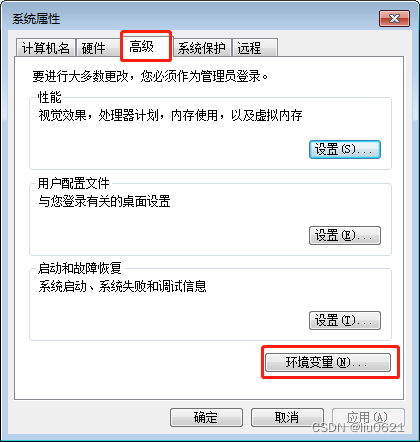
5、点“新建” ,变量名为JAVA_HOME ,变量值为解压的JDK的路径,填完后点确定按钮。
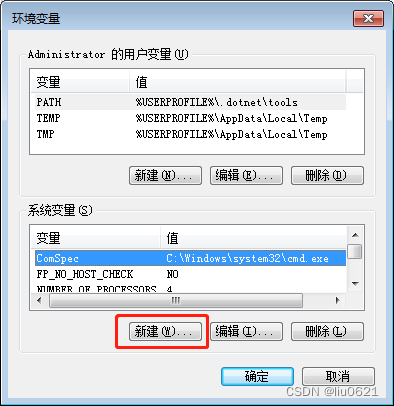
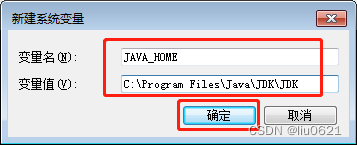
下面是解压的JDK的路径
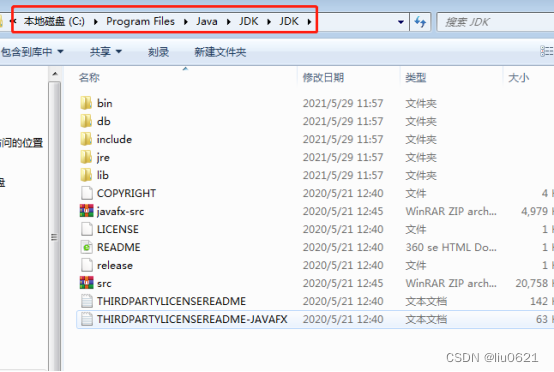
6、选中Path,点编辑,在最后面输入“;%JAVA_HOME%\bin” 然后点确定,Win10的话添加界面不一样不要分号
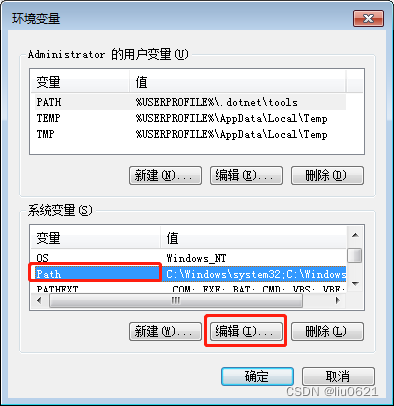
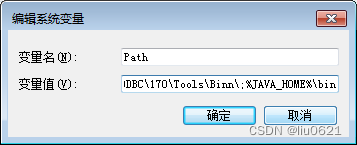
7、点击“新建”,添加CLASSPATH变量,变量名:CLASSPATH,变量值:.;%JAVA_HOME%\lib;%JAVA_HOME%\lib\tools.jar 然后点确定
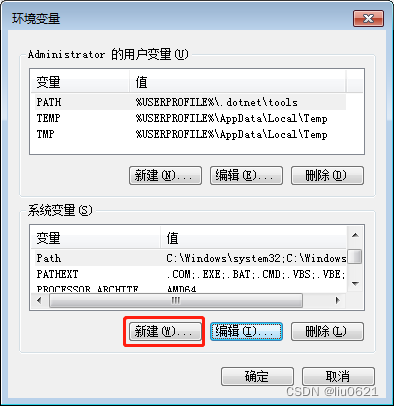
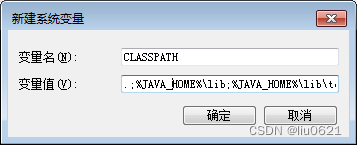
8、点确定按钮

9、快捷键Win+R,打开运行,输入cmd 点击确定
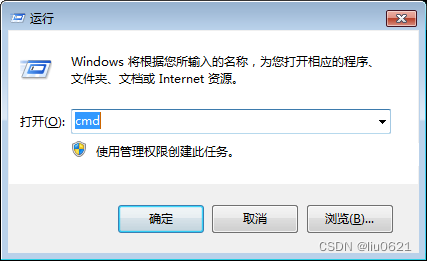
10、在命令窗口输入:java -version ,出现如下结果代表JDK环境变量配置成功。
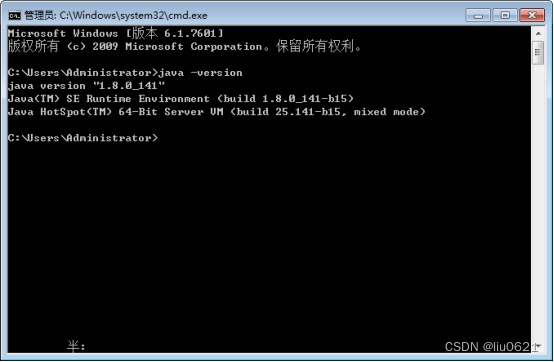
三、扩展说明,如何更改JDK为32位的
1、解压后JDK目录下是有三个文件夹的,JDK1.8_x32文件夹是32位的JDK,JDK1.8_x64文件夹是64位JDK,JDK文件夹是上面环境变量JAVA_HOME设置的路径,目前是64位JDK。
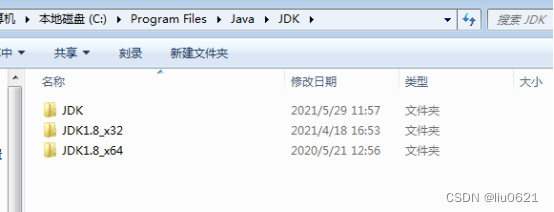
2、好了,如何将64位改为32位呢? 我们复制JDK1.8_x32文件夹然后粘贴,结果如下
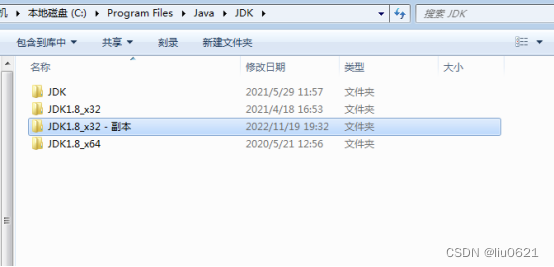
3、会多一个“JDK1.8_x32 - 副本”,我们将“JDK”文件夹删除掉,再把“JDK1.8_x32 - 副本”的名称改为“JDK”,其实这个时候“JDK”里面放的就是32位的JDK了。
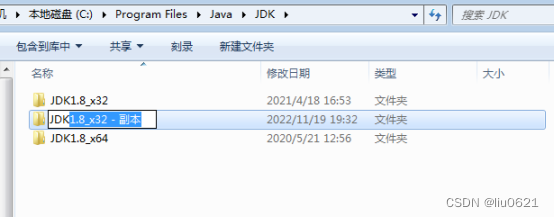
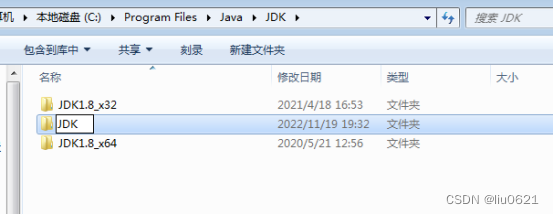
4、快捷键Win+R,打开运行,输入cmd 回车,进入命令窗口,输入:java -version
有没有发现下面红框框处没有“64-Bit”了,已经是32位的JDK了
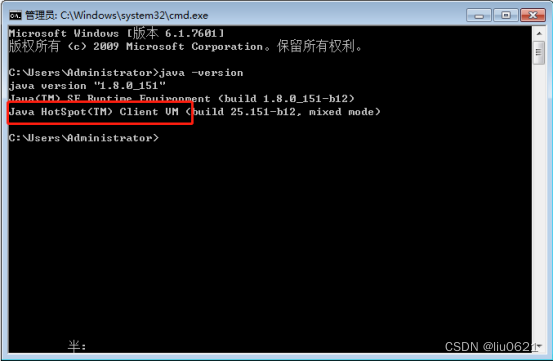
5、如果要换成64位的JDK,与上面的步骤是一样的,只是这次先复制“JDK1.8_x64”文件夹然后粘贴,再将JDK文件夹删除,把“JDK1.8_x64- 副本”文件夹的名称改为“JDK”,在命令行中输入:java -version
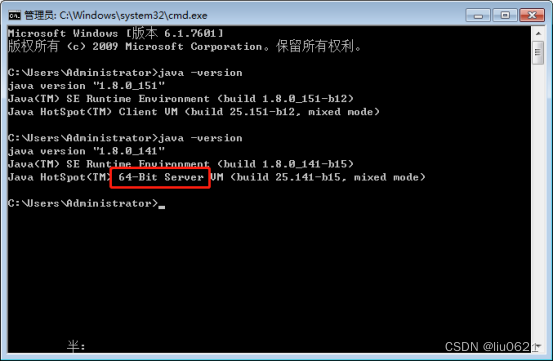
6、通过复制粘贴这种方法不用改变JAVA_HOME环境变量的路径,我是觉得很方便的。
版权归原作者 liu0621 所有, 如有侵权,请联系我们删除。